怎么重装电脑win7系统(如何重装电脑win7系统彻底重装)
时间:2023-11-23阅读量:作者:大白菜
U盘重装是目前非常常用的一种系统重装方式,具有操作简单、成本低和便于携带等优点。需要重装win7的用户,我教你使用U盘来重装。不过需要注意,重装系统会删除系统盘相关的文件,如果你有重要文件,请提前备份或者转移到安全的分区
U盘重装是目前非常常用的一种系统重装方式,具有操作简单、成本低和便于携带等优点。需要重装win7的用户,我教你使用U盘来重装。不过需要注意,重装系统会删除系统盘相关的文件,如果你有重要文件,请提前备份或者转移到安全的分区,以免造成损失。下面,一起来看看U盘重装win7的方法吧。
一、重装系统工具
1、必备工具:大白菜U盘启动盘制作工具(点击红字下载)
2、系统版本:win7专业版
二、注意事项
1、在安装系统之前,请确保您已备份所有重要数据,因为安装过程会清空系统盘(默认C盘包括桌面)的所有数据。
2、需要准备一个8G或更大的空U盘。请注意,制作启动盘的过程需要格式化U盘,所以请提前保存U盘中的重要资料。
三、重装win7具体步骤
1、打开制作工具并插入U盘到计算机的USB接口,在工具中选择“u盘启动”选项,在“默认模式”下,点击制作成usb启动盘。
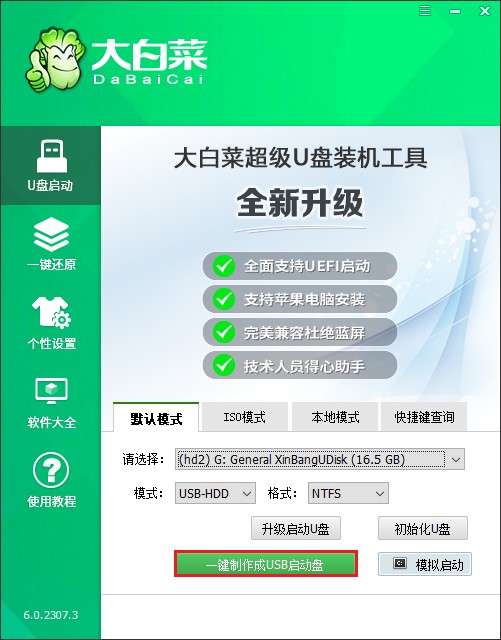
2、制作工具会弹出格式化提示,确认操作。

3、请耐心等待制作过程完成,通常只需要几分钟时间。
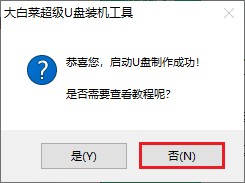
4、制作好u盘启动盘后,还需要准备系统镜像。你可以前往MSDN网站获取,然后参考以下操作,选择合适的Windows系统版本,复制它的ed2k链接下载。
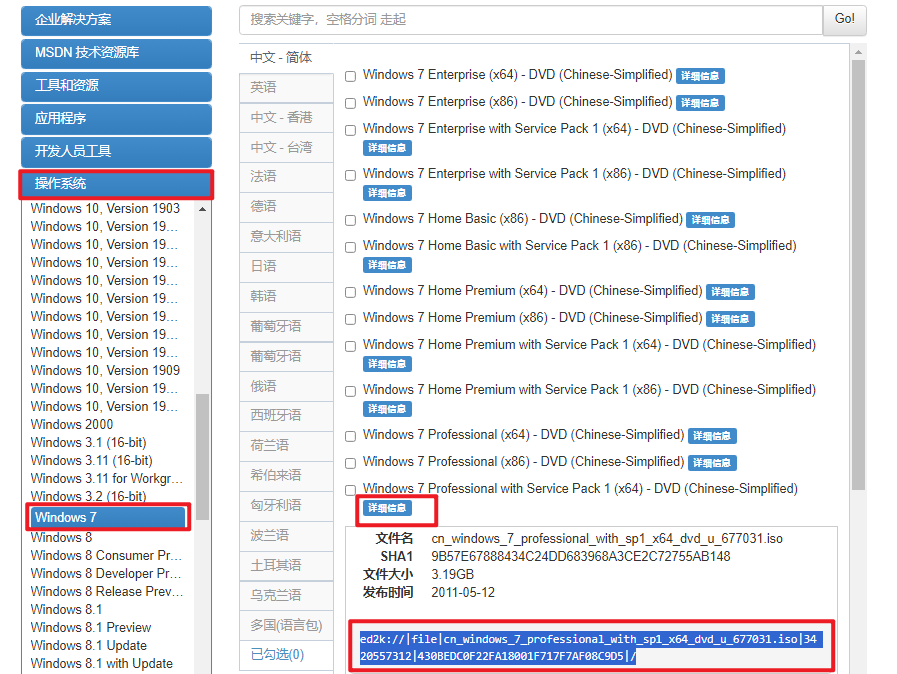
5、有了系统镜像后,将它保存在除c盘以外的分区,或者拷贝到U盘根目录下。
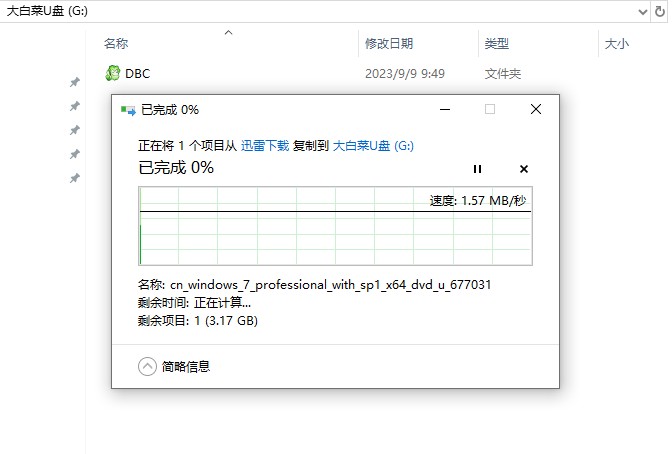
6、插入U盘启动盘到计算机的USB接口,重启计算机,在出现开机logo时,快速按下U盘启动快捷键进入启动菜单设置页面。

7、在这页面中,找到一个名为“Boot”、“Boot Options”、“Boot Menu”或类似名称的选项,通常用于配置启动设备的顺序。然后,选择U盘选项,可能显示为U盘的制造商名称、型号,或者其它描述,参考下图。
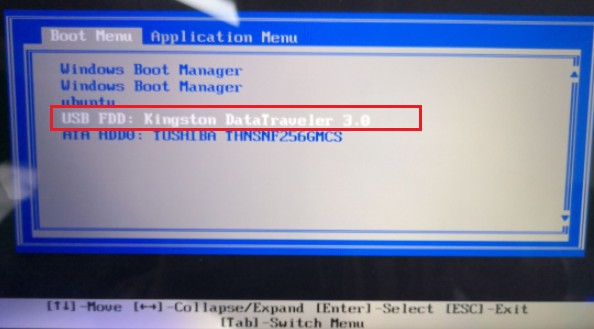
8、完成以上操作后,计算机将会从U盘启动进入PE。
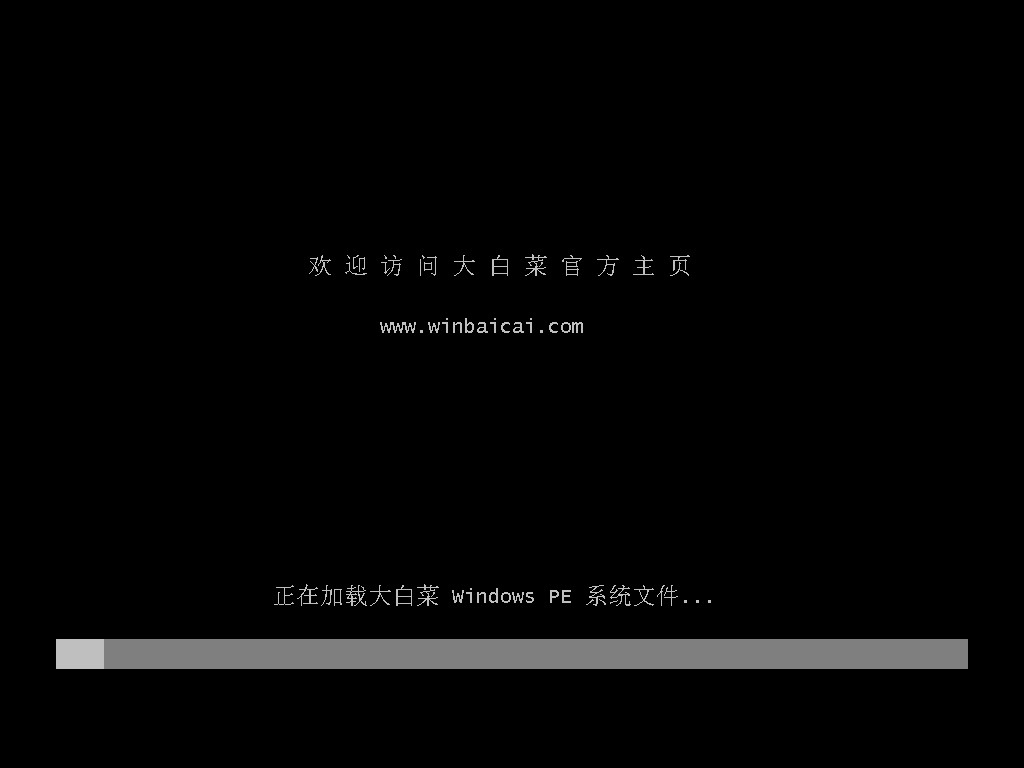
9、双击打开装机工具,选择系统镜像文件,接着选择安装位置(默认C盘),点击“执行”。
PS:系统盘将被格式化,若有重要文件请提前备份出来,以免丢失!
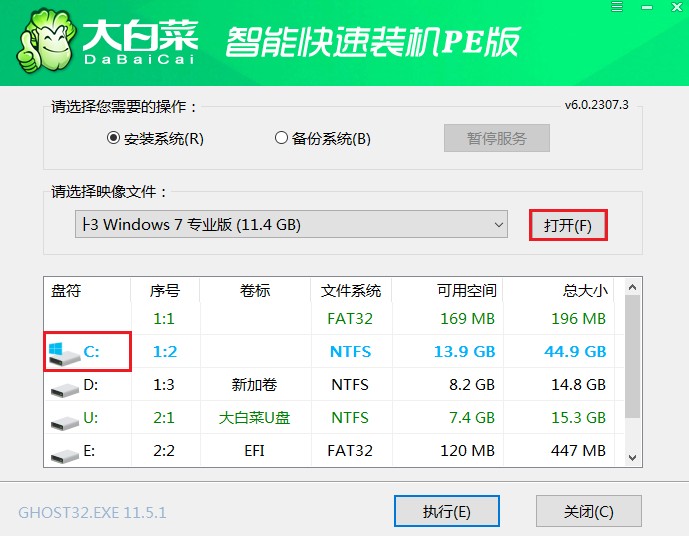
10、默认窗口的勾选,点击“是”,开始还原。
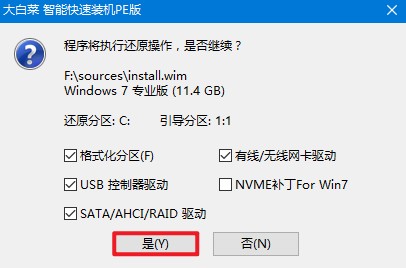
11、勾选“完成后重启”,系统安装完成后将自动重启,重启时拔出u盘。
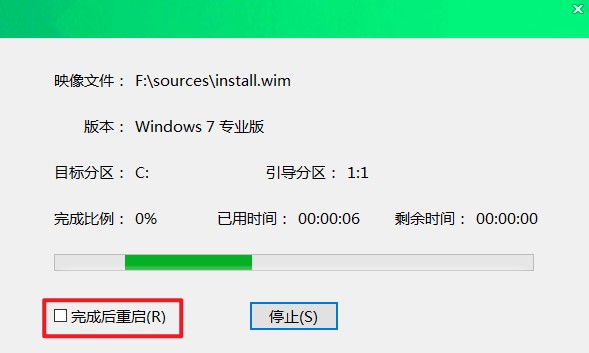
12、电脑重启后自动进入系统部署阶段,耐心等待进入系统桌面就可以了。

四、电脑常见问题
a、win7电脑读不出u盘怎么回事
1、BIOS设置问题:有时,BIOS可能禁用了USB设备。您可以进入BIOS并将“启用USB设备”更改为“启用”。如果您不确定如何操作,可以查看计算机或主板的用户手册。
2、USB接口问题:考虑切换到另一个USB端口,因为某些USB端口可能存在问题。
3、系统设置问题:在控制面板中,找到管理工具并打开它。接着,找到服务选项并双击打开。确保与USB相关的服务都已启动。
4、驱动程序问题:可能是由于缺少或过时的驱动程序导致的。您可以进入设备管理器,找到“通用串行总线控制器”下的“USB大容量存储设备”,然后右键点击启用。如果仍然无法解决问题,考虑下载并安装最新的驱动程序。
5、硬件故障:如果上述方法都无法解决问题,U盘本身可能存在硬件故障。在这种情况下,建议您更换一个新的U盘。
b、电脑停留在win7启动界面怎么办
1、使用F8键进入安全模式:当电脑开机后,立马按键盘上的F8快捷键,这将打开一个高级启动选项菜单。在这个菜单中,选择“最后一次正确的配置”,然后按Enter键。这个选项会让计算机使用您上次成功启动时计算机的硬件设定和控制器设置。
2、进入安全模式并还原系统:如果上述方法无效,可以尝试进入安全模式,然后进行系统还原,将系统恢复到出现问题之前的状态。
3、检查硬件和驱动程序:如果您最近对计算机硬件或驱动程序进行了更改,可能会导致这个问题。您可以尝试卸载最近安装的驱动程序或回滚到之前的硬件配置。
4、重装系统:如果以上所有方法都无法解决问题,那么最后的解决办法是重新安装操作系统。但请注意,重装系统会导致所有数据丢失,因此在重装之前一定要做好数据备份。
以上是,如何重装电脑win7系统彻底重装的教程。总的来说,通过U盘重装Win7系统是一个相对简单的过程,只需要几个步骤就可以完成。如果你在使用过程中遇到任何问题,或者需要重新安装系统,都可以参考上述步骤进行操作。